如果gif动图是越来越受欢迎了,这方面软件也很多,但是参差不齐,有的还带有病毒广告,这边教大家一个简单的方法,无需再下载第三方软件。因为最新版本的百度浏览器7.6加入了超级截图功能,浏览器也可以录制GIF动图了,下面小编就教大家如何录制GIF动画!
首先,肯定要下载最新版本的百度浏览器。安装成功后看到右上角图标中有个小剪刀的图标,点击下拉菜单就可以看到截取gif动画
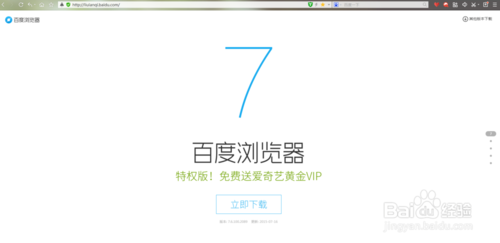
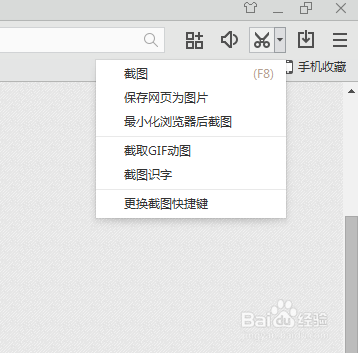
按下截图gif动画后,会提示你选择一个区域,这边已花千骨电视剧为例,选择好一个区域录制。

区域选择好后,就能看到右下角有2个图标,一个让你选择性能优先,一个选择画质优先。右边一个图标就是录制的图标。我们选择性能优先后点击录制按钮。显示只能录制20s。

时间到了后就提示动图生成中,过一会就可以生成完整的GIF动图,是不是很简单呢,下面会提示有保存按钮,保存后就可以在电脑上观看了,清晰度很赞哦。
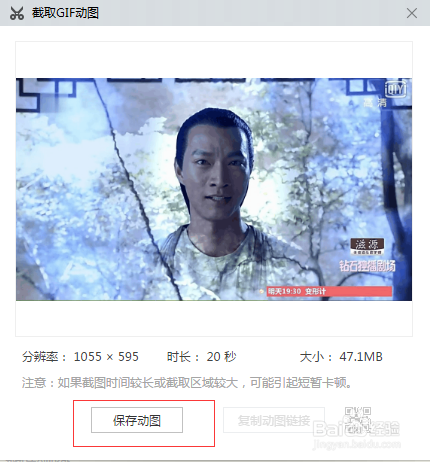
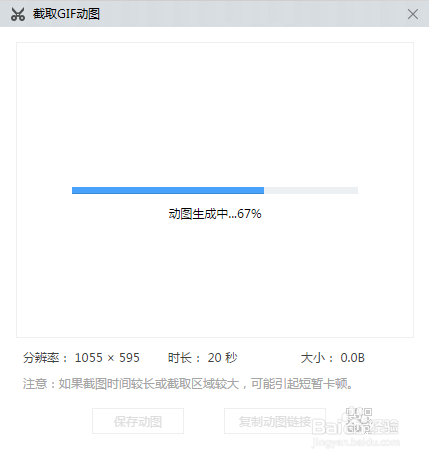
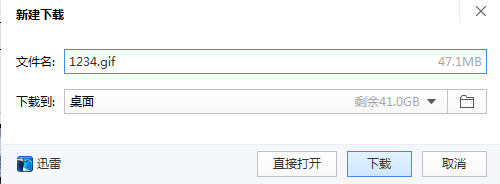
5有了这个功能后,以后录制动图就不需要再下载其他软件了,是不是很简单哦,一个浏览器就搞定。